This is a German translation of the tutorial [HOWTO] Use the BlissLauncher.
Dies ist eine deutsche Übersetzung des Tutorials [HOWTO] Use the BlissLauncher.
Anmerkung: Die Dokumentation in diesem Abschnitt ist noch in Arbeit. Hilf uns, sie zu aktualisieren. Hilf uns, /e/ besser zu machen !!
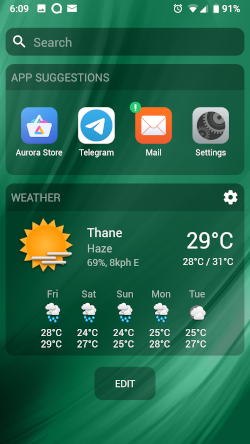 |
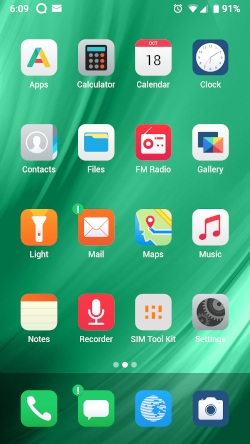 |
Funktionen
- SUCHEN — bei der Eingabe des ersten Zeichens wird angezeigt, ob die Anwendung bereits auf dem Telefon installiert ist, andernfalls wird der eingegebene Begriff im Internet gesucht.
- VORSCHLÄGE — die ersten 4 der am häufigsten benutzten Apps werden hier angezeigt
- WETTER — Dieses Widget ist standardmäßig installiert. Das Widget muss beim ersten Mal, wenn es aufgerufen wird, konfiguriert werden, um das lokale Wetter anzuzeigen. Das Widget kann zurzeit nicht entfernt werden
- BEARBEITEN — Diese Schaltfläche ermöglicht das Hinzufügen weiterer Widgets auf den Bildschirm
- App-Symbole sind auf dem Bildschirm leicht erreichbar
- Geringe oder keine Einarbeitungszeit für neue /e/OS-Benutzer
- Einfaches Deinstallieren nicht vorinstallierter Apps
- Ein Ort für nützliche Widgets wie Wetterinformationen oder E-Mails.
- Überall nach unten wischen, um Apps zu suchen
- Benachrichtigungssymbol, dass über Benachrichtigungen aus jeder App informiert
Die Bliss Launcher App benutzen
Der Hautpbildschirm
- Der Bliss Launcher zeigt alle verfügbaren Apps auf dem Hauptbildschirm an
- Diese einfach zu bedienende Benutzeroberfläche sorgt dafür, dass Neueinsteiger kaum oder gar nichts lernen müssen.
Neue Apps installieren
- Die Installation kann durch die App-Lounge erfolgen
- Sobald die Anwendungen installiert sind, werden sie auf dem Hauptbildschirm angezeigt
So löschen Sie eine nicht vorinstallierte App mit dem Bliss-Launcher

- Drücken Sie lange auf eine nicht vorinstallierte App
- Das lässt die Apps wackeln
- Rechts oben neben Apps die deinstalliert werden können, erscheint nun ein Minuszeichen
- Berühren Sie das Minuszeichen neben der App, die Sie deinstallieren möchten
- Drücken Sie auf OK im Pop-up-Fenster, in dem Sie aufgefordert werden, die Deinstallation zu bestätigen
- Sobald Sie OK gedrückt haben, wird die App deinstalliert
- Es erscheint nun ein Hinweis, dass die App deinstalliert wurde
Über das Projekt
